用tftp连接主机和开发板的学习过程
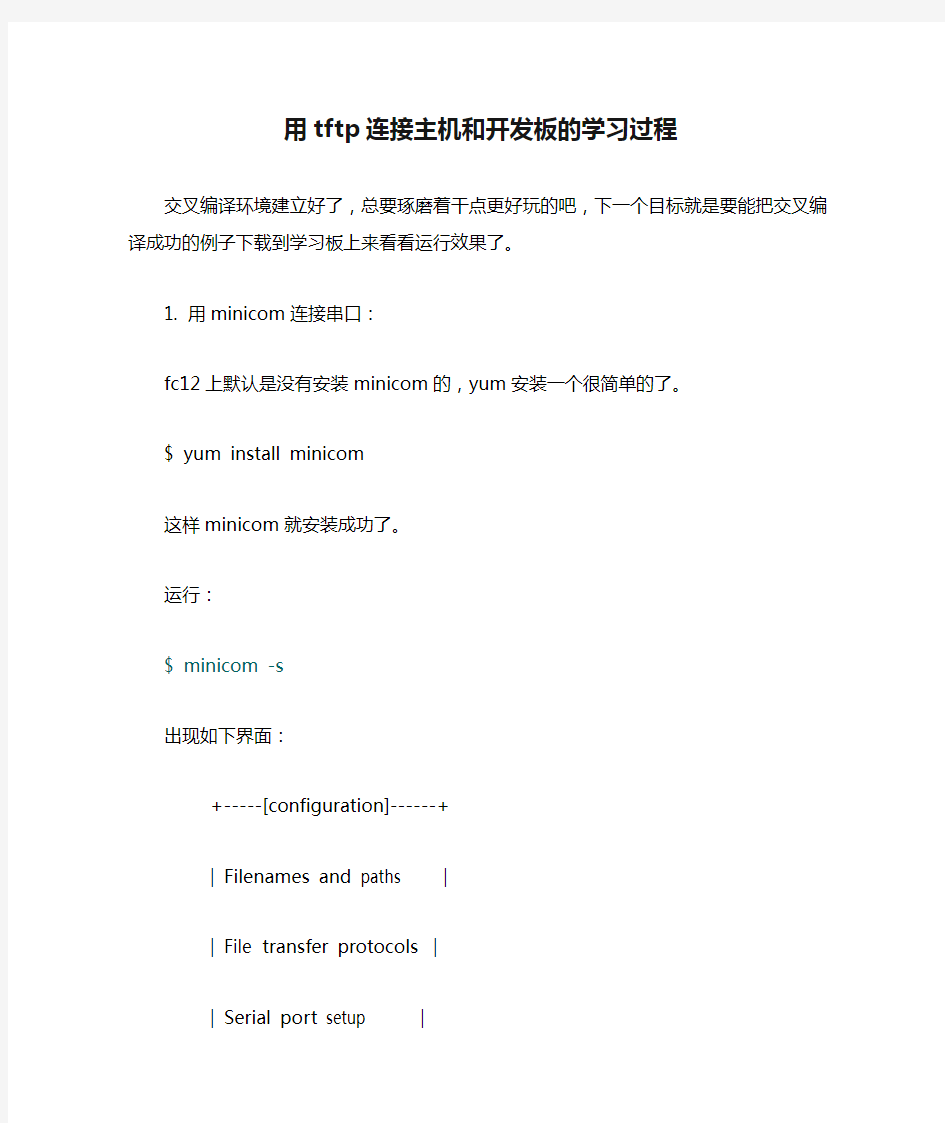

用tftp连接主机和开发板的学习过程
交叉编译环境建立好了,总要琢磨着干点更好玩的吧,下一个目标就是要能把交叉编译成功的例子下载到学习板上来看看运行效果了。
1. 用minicom连接串口:
fc12上默认是没有安装minicom的,yum安装一个很简单的了。
$ yum install minicom
这样minicom就安装成功了。
运行:
$ minicom -s
出现如下界面:
+-----[configuration]------+
| Filenames and paths |
| File transfer protocols |
| Serial port setup |
| Modem and dialing |
| Screen and keyboard |
| Save setup as dfl |
| Save setup as.. |
| Exit |
| Exit from Minicom |
+--------------------------+
向下移动光标到Serial port setup 上,回车,进入Serial port setup 配置界面,如下:
+-----------------------------------------------------------------------+
| A - Serial Device : /dev/ttyUSB0 |
| B - Lockfile Location : /var/lock |
| C - Callin Program : |
| D - Callout Program : |
| E - Bps/Par/Bits : 115200 8N1 |
| F - Hardware Flow Control : No |
| G - Software Flow Control : No|
| |
| Change which setting? |
+-----------------------------------------------------------------------+
配置完成以后直接保存退出就ok了。
以上由于我是用usb转串口的,所以,需要写成这样“A -Serial Device : /d ev/ttyUSB0“。
然后直接输入:
$ minicom
就可以进入到开发板的环境中了。
2. 用tftp来下载程序:
首先配置主机的IP地址和开发板在同一个网段,我就配成了192.168.1.1,直接在开发板环境下输入tftp的命令,提示:
[root@FriendlyARM /]# tftp
BusyBox v1.13.3 (2009-03-25 15:48:45 CST) multi-call binary Usage: tftp [OPTION]... HOST [PORT]
Transfer a file from/to tftp server
Options:
-l FILE Local FILE
-r FILE Remote FILE
-g Get file
-p Put file
-b SIZE Transfer blocks of SIZE octets
跟在PC主机环境下还不一样的。
跟据Usage提示,我需要把主机上的hello程序下载到开发板上,于是就输入了:
[root@FriendlyARM /my_tt]# tftp -g -r hello 192.168.1.1
半分钟以后,屏幕上提示:
tftp: timeout
也不知道什么原因,就在主机上试一下了。
在主机上,fc12默认也是没有安装tftp客户端的,后来发现tftp-server也是没有安装的,就直接用yum安装一下吧。
安装好tftp-server,用vi配置/etc/xinetd.d/tftp文件后如下,
service tftp
{
socket_type = dgram
protocol = udp
wait = yes
user = root
server = /usr/sbin/in.tftpd
server_args = -s /tftp_server_root -c
disable = no
per_source = 11
cps = 100 2
flags = IPv4
}
然后建立一个tftp_server_root文件夹在/下面。
说明:修改项server_args= -s -c,其中处可以改为你的tftp-server的根目录,参数-s指定chroot,-c指定了可以创建文件。
然后重新启动tftp-server:
#service xinetd restart
在主机上测试一下:
$ tftp 192.168.1.1
出现tftp> 这样的二级提示符,用
get hello
put
查看成功与否。
接下来就是从把程序下载到开发板上去了。
在开发板上运行:
[root@FriendlyARM /my_tt]# tftp -g -r hello 192.168.1.1
还是显示tftp: timeout
晕了,刚才在主机上试验还是好的阿,怎么到开发板上就不行了阿。
没有办法就只能抓包了,运行:
$ tcpdump -i eth0 -w dump1.cap
同时在开发板上运行刚才的命令,出现tftp: timeout的时候停止抓包,
然后用:
$ tcpdump -r dump1.cap打开看到
[root@localhost tmp]# tcpdump -r dump1.cap
reading from file dump1.cap, link-type EN10MB (Ethernet)
23:27:24.372593 ARP, Request who-has 192.168.1.1 tell 192.168.1.230, length 46
23:27:24.372628 ARP, Reply 192.168.1.1 is-at 00:26:9e:e4:2e:4e (oui Unknown), length 28
23:27:24.372800 IP 192.168.1.230.44845 > 192.168.1.1.tftp: 14 RRQ "hello" octet
23:27:24.372849 IP 192.168.1.1 > 192.168.1.230: ICMP host 192.168.1.1 unreachable - admin prohibited, length 50 ………………
23:27:32.046571 IP 192.168.1.230.44845 > 192.168.1.1.tftp: 14 RRQ "hello" octet
23:27:32.046619 IP 192.168.1.1 > 192.168.1.230: ICMP host 192.168.1.1 unreachable - admin prohibited, length 50
主机收到请求,但是没有给目标机回复,考虑到防火墙的问题,检查了一下iptables,太多的规则了,没有细看,直接运行:
$ iptables -F全部清除,
然后再次运行:
[root@FriendlyARM /my_tt]# tftp -g -r hello 192.168.1.1
成功下载!
然后修改一下文件的权限,就可以了。
现在就像在主机上一样运行hello测试程序,见到了熟悉的"hello world!"的字样。
欢迎交流!
互相学习,共同提高!
手把手教TFTP服务器搭建
手把手教你TFTP服务器搭建 1.安装服务器、客户端和守护进程 #sudo apt-get install tftp-hpa tftpd-hpa xinetd 2.服务器配置 首先,在根目录下建一个tftpboot,并把属性改成任意用户可读性: #cd / #sudo mkdir tftpboot #sudo chmod 777 tftpboot 然后,进入目录/etc/xinetd.d/,并在其中新建文件tftp,把指定的内容加入到tftp文件中:#cd /etc/xinetd.d/ #sudo vi tftp 添加以下内容到tftp文件 service tftp { disable = no 138 socket_type = dgram protocol = udp wait = yes user = root server = /usr/sbin/in.tftpd server_args = -s /tftpboot –c per_source = 11
cps = 100 2 } 最后,修改配置文件/etc/default/tftpd-hpa,修改为 TFTP_USERNAME="tftp" TFTP_DIRECTORY="/tftpboot" TFTP_ADDRESS="0.0.0.0:69" TFTP_OPTIONS="--secure -l -c -s" 注意:将”TFTP_DIRECTORY“改为新建tftpboot目录所在的路径。 3.重新启动服务、 #sudo /etc/init.d/xinetd reload #sudo /etc/init.d/xinetd restart #sudo /etc/init.d/tftpd-hpa restart 4.测试服务器 测试一下,在/tftpboot文件夹下新建立一个文件 #touch abc 进入另外一个文件夹 #tftp 192.168.2.51 (192.168.2.51为本机IP) #tftp> get abc 如果可以下载说明服务器已经安装成功,将开发板同PC通过网线进行连接后即可使用tftp 下载文件。 tftp命令用法如下
实验 安装和配置证书服务实验
实验二:安装和配置证书服务实验 实验目的: 1、安装一个独立存在的CA 2、从某个CA请求一个证书 3、发放证书 实验内容: 一、安装和设置证书服务 证书授权服务器是Windows 2000 Server的一个附件,它放在Windows 2000 Server的安装盘上。它可让你为建立和管理X509版本3的数字证书创建一个自定制的服务以作证书之用。你可以为Internet或者公司的内部网创建服务器证书,从而可让你的组织完全控制它自己的证书管理策略 它包含了一个向导来设置安装。要注意的是:你将需要在安装的时候提供精确的信息。在安装证书服务前先查看一下需要的信息。 要使用常用的设置选项来安装证书授权服务器附件,你可以使用以下的步骤: 1.将Windows 2000 Server CD-ROM放入光驱,然后选择Install Add-on Components 2.Windows组件向导将会提示你选择安装哪些组件。选择证书服务的选择框。你将会 马上看到一个对话框,提示你一旦安装证书服务,该计算机将不能重命名,也不能 加入或者由一个域中移走。 在选择YES来继续前,你应该考虑一下以下几点: 由于在安装证书服务后,除非你重新安装Windows 2000,否则你将不能修改计算机的名字,因此你需要确保你对当前的名字感到满意,或者在继续前先换一个名字。 在继续前你要确保计算机加入到适当的域中 3.接着,在Windows组件向导中选择证书授权类型,有四种类型: Enterprise root CA Enterprise subordinate CA Stand-alone root CA Stand-alone subordinate CA 4.一个网络上的第一个CA必须是一个root CA。要创建一个Enterprise CA,必须允 许Active Directory。一个Stand-alone CA 并不需要Active Directory。在你的局域网 中可选择Stand-alone CA 来实现证书服务。 证书授权服务不但定义证书服务功能如何在你的服务器上运作,还定义了你将需要如何来管理它。 5.在Windows组件向导中选择CA Identifying Information。输入适当的数据然后继续 安装。 6.在Windows组件向导中选择Data Storage Location。我建议使用默认的位置就可以 了。按Next继续。 7.如果你已经在你的计算机上安装并运行Internet Information Services,按Yes继续。 微软的证书服务将会提示你在继续安装前,必须停止Internet Information Services。 8.Windows组件向导将会设置组件,并且将文件拷贝到你的机器上。你可以通过安装 进度条来监视安装的过程。
OneNET-Mini开发板实验例程操作手册 - v1.0
OneNET-MINI开发板实验例程操作 手册
目录 版本信息 (3) 1 本文档编写目标 (4) 2 OneNET平台接入流程介绍 (4) 2.1 接入流程概述 (4) 2.2 资源创建示例 (4) 3实验例程操作说明 (14) 3.1 ESP8266+EDP LED状态采集及控制实验 (14) 3.2 ESP8266+HTTP上传温湿度数据实验 (18) 3.3 ESP8266+Modbus协议接入和数据上传实验 (22) 3.4 ESP8266+MQTT协议发布订阅实验 (26) 4其它实验例程 (32)
版本信息 日期修订人版本更新内容2016.8.5 周家绪、续芳V1.0 1.初始版本
1 本文档编写目标 本文档是针对OneNET MINI开发板的例程而编写(内容涵盖HTTP,EDP,MQTT,MODBUS四种协议),文档主要阐述每个实验例子的实验原理及实验步骤等。 2 OneNET平台接入流程介绍 2.1 接入流程概述 OneNET的设备接入过程大致分为注册用户、产品创建、设备接入、新增数据流、上传并查看数据及新增应用等几个步骤。 在接入设备之前必须先在OneNET平台(https://www.360docs.net/doc/0711909064.html,)注册用户账户,注册登录成功后,可以在用户账户下创建产品,目前平台提供有公开协议产品和私有协议产品两种产品类型,在创建一个公开协议产品时,平台提供HTTP,EDP,MQTT,MODBUS四种协议的选择,MINI开发板例程也主要是针对这四种协议进行编写。在产品下创建设备,设备下新增数据流。设备端编写终端接入代码,主要完成数据采集、协议封装、数据上传等工作,终端数据上传成功后,平台在相应数据流下会生成随时间推移的数据点。最后,为了更直观的呈现数据的变化情况,用户可以运用应用孵化器自定义个性化应用并发布。2.2 资源创建示例 用户注册 在接入OneNET之前,需在平台网站注册用户账户,登陆网址:https://www.360docs.net/doc/0711909064.html,/,显示如下界面:
用tftp连接主机和开发板的学习过程
用tftp连接主机和开发板的学习过程 交叉编译环境建立好了,总要琢磨着干点更好玩的吧,下一个目标就是要能把交叉编译成功的例子下载到学习板上来看看运行效果了。 1. 用minicom连接串口: fc12上默认是没有安装minicom的,yum安装一个很简单的了。 $ yum install minicom 这样minicom就安装成功了。 运行: $ minicom -s 出现如下界面: +-----[configuration]------+ | Filenames and paths | | File transfer protocols | | Serial port setup | | Modem and dialing | | Screen and keyboard | | Save setup as dfl | | Save setup as.. | | Exit | | Exit from Minicom | +--------------------------+ 向下移动光标到Serial port setup 上,回车,进入Serial port setup 配置界面,如下: +-----------------------------------------------------------------------+ | A - Serial Device : /dev/ttyUSB0 | | B - Lockfile Location : /var/lock | | C - Callin Program : | | D - Callout Program : | | E - Bps/Par/Bits : 115200 8N1 | | F - Hardware Flow Control : No | | G - Software Flow Control : No| | | | Change which setting? | +-----------------------------------------------------------------------+ 配置完成以后直接保存退出就ok了。 以上由于我是用usb转串口的,所以,需要写成这样“A -Serial Device : /d ev/ttyUSB0“。 然后直接输入:
Tftpd32使用说明
平时我们传送文件时,往往是通过FTP、邮箱或是QQ等。但事实上,我们并非整天在传送文件,因而架个FTP服务器有点小题大做了,而用QQ传送又经常会受防火墙的制约,至于邮箱,附件大小就那么点,常常不够用,这时我们可以尝试另一种传送方式——Tftp。 Tftp全称为Trivial File Transfer Protocol,中文名叫简单文件传输协议。大家可以从它的名称上看出,它适合传送“简单”的文件。与FTP不同的是,它使用的是UDP的69端口,因此它可以穿越许多防火墙,不过它也有缺点,比如传送不可靠、没有密码验证等。虽然如此,它还是非常适合传送小型文件的。通过Ttfp传送文件时,需要设置和定制服务端及客户端。比如我想从朋友的机器上下载文件,那就需要先把他的机器做成Tftp服务器,然后用我机器的客户端进行下载。Windows 2000之后的操作系统自带有客户端,所以整个传送过程,事实上忙的是对方! 下面我以从朋友机器上下载一些图片为例来说明一下Tftp的使用过程。 1.设置TFTP服务器 将朋友的机器设置为TFTP服务器。首先叫你的朋友把Tftpd32下载下来并解压(他可能很郁闷哦),然后打开Tftpd32(如图1),这时你朋友的机器就是一个Tftp服务器了。软件默认Tftpd32的保存目录即为下载目录,换句话说,你要下载的文件需要放在Ttfpd32服务器的保存目录下才能被客户端下载。更改Tftpd32下载目录的操作方法为:点击右上角的“Browse”,然后选择要下载的文件的保存目录。不过经此设置后,以后你要想从你朋友机器上下载文件,就要让他先把文件放在更改后的下载目录里,而不是Tftpd32的保存目录了。如果你朋友搞不清当前下载目录下到底有哪些文件,可以让他点击右上角的“Show Dir”进行查看(如图2)。 提示: a.要进行更人性化的设置,如下载的人数、下载端口等,可以点击
单片机开发板使用手册
目录 第一章:开发板简介 (3) 1-1.SY_07011开发板的特性简介 (3) 1-2.SY_07011开发板的构成和工作原理 (4) 第二章:开发板使用说明 (5) 2-1.系统操作软件安装 (5) 2-2.开发板键盘设置 (9) 2-3.开发板连接安装 (9) 2-4.运行调试软件 (10) 第三章:开发板用器件资料及说明 (15) 3—1.TIMSP430F1121 (15) 3-2.DTLED-6 (16) 第四章:开发板器件表附件清单 (19) 4—1.调试用源程序 (19) 4-2.原理图....................................................附录插页4-2.包装清单. (30) 第五章:其它51类实验板简介 (32) 5-1.51DEMO I/O板简介 (32) 5-2.A/D89C51数模转换实验板简介 (23) 5-3.流水灯控制器(12路) (34) 5-4.SY0606开发板 (35) 5-5.Atmel_ISP下载线(选配自购件) (37)
5-6.Altera_ISP下载线(选配自购件) (37) 5-7.SY03091开发板 (38) 5-8.MSP430Flash Emulation Tool工具 (39) *********公司其它产品简介见软件盘中电子版文件*********
第一章:MSP430开发板简介 1-1.SY_07011开发板的特性简介 标准的TI的JTAG和BOOTST接口,适用与TI的MSP430 Flash Enulation Tool工具配合使用。 1. 电源适应性强,可随意使用无极性8~15V电源或DC+5V电源 供电。 2. 可用MSP430 Flash Enulation Tool工具一连串的完成编程,调 试,程序的在线烧录(自下载),和设计功能的演示等。 3. 自带3*4标准键盘输入,便于学习者掌握键盘输入和程序编 写。 4. 用串行驱动方式,驱动6位数码管显示,大大节省了单片机 的接口资源(祥见后面“DTLED-6”芯片介绍)。提供数码管字符显示驱动模块的接口,只用三根线就可以驱动6个数码
用TFTP服务器和TelNet模式实现路由器和交换机配置文件的备份
利用TFTP服务器和TelNet模式实现路由器和交换机 配置文件的备份 济南市高新区国税局信息中心李志民 广域和局域网络的稳定正常运行,是国税征管工作和信息安全工作的基础,路由器和交换机等网络设备的无故障运行又是该基础的重中之重。在路由器和交换机的日常维护中,相对来说,进行运行参数的配置是一项复杂和繁琐的工作,一旦因为电源故障、电路故障造成配置文件丢失,不但恢复工作繁重,也会给申报征收、税源管理等税务管理工作带来不可预计的重大损失,因此寻求一种既安全稳妥又简单实用的路由器和交换机配置文件的备份、恢复方法是十分必要的。 济南市高新区国税局信息中心在网络管理实践中,形成了一套利用TFTP服务器并结合telnet命令对路由器和交换机配置文件进行备份和恢复的方法。该方法操作环节简洁明了,易于理解和掌握,特别适合税务信息人员借鉴和掌握。现以博达路由器和迈普交换机为例,将备份恢复操作和所涉及的有关路由器、交换机常识一并介绍如下,供国税同仁们参考。 一、路由器和交换机的配置文件简介 1、迈普交换机 目前,迈普交换机内,用于存放配置文件的存储介质主要有随机存储器RAM和非易失性随机访问存储器NVRAM。RAM断电后就丢失所有数据,相当于PC内存,NVRAM是一种断电后仍能保持数据的半导体存
储器,目前Flash闪存是NVRAM的常见产品形式。 Starup-config 是存储在交换机Flash中的启动配置文件,每次交换机启动的时候都会把它从Flash读取到RAM的Running-config 中。Runing-config 是正在交换机RAM中当前正在生效的运行配置文件,关机后会丢失。交换机配置完成后,配置信息都在running-config 中,必须把信息保存进startup-config中,下一次启动交换机会从其中读取信息。 在交换机的特权工作模式,可以使用telnet协议下的copy命令,对保留字Running-config和Startup-config进行引用,实现启动配置文件和运行配置文件的备份和恢复操作。 2、博达路由器 普通用户可以用交换机的配置存储模式去理解路由器的存储结构。博达路由器同样有随机存储器RAM和Flash。 和思科、迈普的路由器和交换机产品有所不同的是,博达路由器的文件结构里,只有flash中的一个启动配置文件(当然,flash中还存在路由器系统文件router.bin,属于路由器的系统文件升级问题,不在本文介绍范围),博达路由器RAM中虽然也有当前运行的配置参数,但不叫做“运行配置文件”。 因此,针对博达路由器,telnet协议下的copy命令不能使用保留字Running-config,但仍可以使用保留字Startup-config。下面会详细加以介绍 二、TFTP服务简介
如何基于c语言tftp服务器与客户端实现_华清远见
如何基于c语言tftp服务器与客户端实现 本篇文章主要的内容就是教大家,如何基于c语言tftp服务器与客户端实现,是非常精彩的内容,希望对大家的学习之路有所帮助。 TFTP(Trivial File Transfer Protocol,简单文件传输协议)是TCP/IP协议族中的一个用来在客户机与服务器之间进行简单文件传输的协议,提供不复杂、开销不大的文件传输服务。端口号为69。 开发环境:ubuntu 所用知识点:c,socket, tcp/ip协议 A)本实验主要实现tftp协议的服务器与客户端。 服务器实现功能有: 1)接收处理客户端请求,上传下下载文件 2)进行用户验证 3)对传输数据进行加密解密处理 4)生成日志文件 客户端实现功能有: 1)向服务器发出请求,上传或下载文件 2)对传输数据加密解密 3)对用户信息进行MD5加密 B)相关代码实现: 宏定下: #ifndef MAKEWORD #define MAKEWORD(l,h) ((unsigned short)(((unsigned char)(l))|(((unsigned short)(unsigned char)(h))<<8))) #endif #define WSA_MAJOR_VERSION 1 #define WSA_MINOR_VERSION 1
#define WSA_VERSION MAKEWORD(WSA_MAJOR_VERSION, WSA_MINOR_VERSION) #define TFTP_OCTET 1 #define TFTP_WSTAT_FIRSTACK 0 #define TFTP_WSTAT_NEXTACK 1 #define TFTP_WSTAT_LASTACK 2 #define TFTP_RRQ 1 //读请求 #define TFTP_WRQ 2 //写请求 #define TFTP_DATA 3 //数据 #define TFTP_ACK 4 //ACK #define TFTP_ERROR 5 //Error #define MAX_RETRY 3 //最大重复次数 #define TFTP_NOTEND_DATALEN 512+2+2 //数据块长度 //错误种类 #define Not_defined 0 #define File_not_found 1 #define Access_violation 2 #define Disk_full 3 #define Illegal_TFTP_operation 4 #define Unknown_port 5 #define File_already_exists 6 #define No_such_user 7 #define Time_out 8 #define Read_file_Error 9 #define Cannot_create_file 10
服务器证书安装配置指南
服务器证书安装配置指南(Tomcat 6) 一、生成证书请求 1. 安装JDK 安装Tomcat需要JDK支持。如果您还没有JDK的安装,则可以参考Java SE Development Kit (JDK) 下载。下载地址: https://www.360docs.net/doc/0711909064.html,/javase/downloads/index.jsp 2. 生成keystore文件 生成密钥库文件keystore.jks需要使用JDK的keytool工具。命令行进入JDK下的bin目录,运行keytool命令。(示例中粗体部分为可自
定义部分,请根据实际配置情况作相应调整) keytool -genkey -alias server -keyalg RSA -keysize 2048 -keystore keystore.jks -storepass password 以上命令中,server为私钥别名(-alias),生成的keystore.jks文件默认放在命令行当前路径下。 3. 生成证书请求文件(CSR) Keytool -certreq -alias server -sigalg MD5withRSA -file certreq.csr -keystore keystore.jks -keypass password -storepass password
备份密钥库文件keystore.jks,并稍后提交证书请求文件certreq.csr,等待证书签发。 二、导入服务器证书 1. 获取服务器证书中级CA证书 为保障服务器证书在客户端的兼容性,服务器证书需要安装两张中级CA 证书(不同品牌证书,可能只有一张中级证书)。 从邮件中获取中级CA证书: 将证书签发邮件中的从BEGIN到 END结束的两张中级CA证书内容(包括“-----BEGIN CERTIFICATE-----”和“-----END CERTIFICATE-----”)分别粘贴到记事本等文本编辑器中,并修改文件扩展名,保存为intermediate1.cer和intermediate2.cer文件。 2. 获取服务器证书 您的keystore密码 将证书签发邮件中的从BEGIN到 END结束的服务器证书内容(包括
TMS320F2808开发板硬件手册2
TMS320F2808开发板用户手册 (Ver1.2)
1产品简介 21产品照片 TMS320F2808增强版是一套基于 TMS320F2808DSP的学习开发平台,既可作为开发板供用户学习使用,也可作为系统板嵌入到用户的产品供用户进行二次开发以便缩短产品开发周期。 1.2开发板特性 1USB接口多功能调试器不要求用户电脑具有并口和串口;支持程序的下 载与在线仿真;支持虚拟 UART串行通信; 2)多种仿真模式自仿真:板载仿真器仿真开发板自身的 CPU;仿真它: 板载仿真器仿真其它 DSP/DSC开发板;它仿真:自身的 CPU可以由其它仿真 器来仿真,如 XDS510、XDS560等; 3)系统资源 1. DSP处理器 TMS320F2808,32位定点高速数字处理器,最高工作频率 100M 2.正交编码器接口 3. 4个 LED灯 4. 2个直流电机接口,工作电压 4.5-36V,最大驱动电流 1A 5. 1路 CAN总线接口,可以直接应用于工业现场 6. USB转 UART通信接口,方便与上位机实现通讯 7.字符 LCD接口/图形 LCD接口 8. 4个按键,方便用户配合 LCD实现人机对话 9. 16路电压型 AD输入接口 (其中一路可以用电位器调节输入电压 ) 10. SD卡接口 (通过 SPI接口操作 SD卡、提供 FAT32程序代码 ) 11.板载 USB仿真器
12. PWM语音输出电路(提供 PWM音乐播放实验代码) 13. DC5V外部电源输入接口
4)代码及实验项目 1.用户程序烧写实验(烧写后可脱机运行) 2.正交编码器实验(位置读取、速度计算) 3.跑马灯实验 4.直流电机控制实验 5. CAN总线收发实验 6. SCI发送接收实验 7. 1602字符 LCD显示实验 8.键盘扫描实验 9. SD卡读写实验 [注:SD卡自购 ] 10.定时器等所有片内外设实验 11. PWM音乐播放实验 12. AD转换实验 13.综合实验以上项目均提供 C语言版本的程序源代码,并有详细 中文注释。 1.3相关资料 1.完整的原理图( PDF格式,保证与 PCB完全吻合),快速掌握多项实用技术的具体应用; 1C语言源代码,均有详细注释; 2FLASH的方法与工具,用以固化用户自己的程序; 3芯片手册:提供开发板上全部芯片的芯片资料; 4TIDSP开发环境 CCS3.3,仅供学习用; 5提供仿真器驱动及其他 DSP书籍光盘相关学习资料; 6Sscom串口调试助手等调试工具; 7赠送液晶字模软件; 10.赠送 CAN2.0规范文档; 3; 8TCP/IP协议卷:卷 1~ 11.赠送 FAT16、FAT32系统说明文档; 12.赠送 FFT、FIR等算法库; 13.用户手册:非常详细,包含电路分析、代码介绍、 CCS快速入门指导等;以上赠送资料仅供学习用,请勿用于商业用途! 1.4典型应用 教学应用、工业自动化控制、 UPS、电机控制、机器人; 变频控制、汽车、机械、磁盘驱动、数字滤波;振动分析、 交流伺服、直流电机控制等。 1.5相关配件 1. 2808开发板 1块 2. 1602字符 LCD 1块 3. USB线 1根
MSP学习笔记初识开发板和IDE
幵箱时里面的介绍: 整体布局介绍: 英文版: 翻译版: MSP432P401: 板子上面为仿真电路和功耗测量电路,下面为432主控芯片和外围器件 的开发环境是他的版本号是Product Info (overview)
MSP432处理器也可以用库函数和寄存器两种方式来编写程序的,库函数是用的最多的方式,我也用库函数的方式来编写MSP432 的程序。 MSP432P401R LaunchPad 包含48MHz ARM CortexM4F 内核, 95uA/MHz 工作功耗和850nA RTC 操作,14位1MPS差动SAR ADC和AES256加速器。 评估板包含带有En ergyTrace+ 技术的板载仿真器,无需其他工具即可进行项目编程和调试,同时还可以测量系统总能耗。 P432P401R 处理器特性 低功耗、高性能MSP432P401R MCU 带浮点单元和DSP加速功能的48MHz 32 位ARM Cortex M4F 功耗:95uA/MHz 工作功耗和850nA RTC 待机操作功耗 模拟:24通道14位差动1MSPS SAR ADC,两个比较器 数字:高级加密标准(AES256)加速器、CRC、DMA、32位硬件乘法器 存储器:256KB闪存、64KB RAM 计时器:4个16位、2个32位 通信:多达4个I2C、8个SPI、4个UART 40引脚BoosterPack 连接器,支持20引脚BoosterPack 采用EnergyTrace+ 技术的板载XDS-110ET仿真器
2个按钮和2个LCD,便于用户交互
更多关于 MSP432的资料: MSP432处理器可以使用 CCS 、IAR 和keil uVision IDE 来开发 整块电路板的框图: 以电路板上中间的虚线划分为上下两部分,介绍一下上面部分, 上面部分是 XDS110七T 仿真器, MSP432P401R 与 XDS110ET 勺连接可以断开, MSP432P401R 与XDS110七T 除仿真信 号之外没有其他通讯连接, 仿真信号包括XDS110七T 串行调试信号、应用UART 言 号和、5V 电源。 F 面的图表很清楚的描述了两个区域的连接情况: 信号 连接方式 描述 5V 跳线 USB 过来的5V 电源 3V3 跳线 从XDS110-ET 过来的 RTS 跳线 UART 通道 CTS 跳线 UART 通道 RXD 跳线 接收数据 TXD 跳线 发送数据 RST 按键 复位MCU TCK-SWCLK 拨动开关 串行输入/JTAG 输出 注:和为串口通讯时的半双工通信 评估板也可以外接仿真器, 是用外部仿真器 来选择板载XDS110仿真器还
Tftp服务器配置与使用
Tftp服务器配置与使用 TFTP(Trivial File Transfer Protocol,简单文件传输协议)是TCP/IP协议族中的一个用来在客户机与服务器之间进行简单文件传输的协议,提供不复杂、开销不大的文件传输服务。它基于UDP协议而实现,端口号为69。 此协议设计是基于实现小文件传输的目的。因此它不具备通常的FTP的许多功能,它只能从文件服务器上获得或写入文件,不能列出目录,不进行认证。 在嵌入式开发中,TFTP服务常用于通过网线从PC服务端的TFTP目录中下载镜像文件到目标开发板中,以待烧写或运行。使用这种方式下载文件,操作方便,并且速度也较快。 第一步:在终端下首先查看是否已安装tftp服务器和客户端组件 验证命令如下: [root@localhost ~]#rpm -qa | grep tftp 需要出现如下已安装组件: tftp-0.39-1.i386 tftp-server-0.39-1.i386 第二步:安装tftp组件 如果没有安装tftp组件,从linux光盘中找到tftp组件的rpm包,分别为tftp-0.39-1.i386.rpm和tftp-server-0.39-1.i386.rpm。进入共享文件夹MyShare,将tftp组件的rpm包拷贝到根目录下的home目录中,使用命令rpm -ivh [软件包的完整路径],完成安装。 [root@localhost home] #cp -rf /mnt/hgfs/MyShare/tftp_rpm ./
[root@localhost home] # cd tftp_rpm [root@localhost tftp_rpm]#rpm -ivh tftp-server-0.39-1.i386.rpm [root@localhost tftp_rpm]#rpm -ivh tftp-0.39-1.i386.rpm 第三步:配置tftp服务 在命令行键入命令:vi /etc/xinetd.d/tftp,进入到tftp的配置文件。 [root@localhost home]# vi /etc/xinetd.d/tftp 修改配置文件/etc/xinetd.d/tftp : 1、将disable改为no 2、server_args改为-s /tftpboot -c,-s /tftpboot表示服务器默认的目录是/tftpboot ,-c参数表示允许上传新文件 3、保存退出vi。 第四步:启动tftp 启动tftp服务器,命令行键入命令:/etc/inid.d/xinetd start ,或者以前已启动过tftp服务,但修改配置文件后,需要重启tftp,使用命令:/etc/inid.d/xinetd restart 。 [root@localhost home]# /etc/inid.d/xinetd start [root@localhost home]# /etc/inid.d/xinetd restart 通过命令:netstat –a | grep tftp查看tftp服务是否启动。 [root@localhost home]# netstat –a | grep tftp 第五步:建立tftp的主工作目录
Windows CA 证书服务器配置(一) —— Microsoft 证书服务安装
Windows CA 证书服务器配置(一) —— Microsoft 证书服务安装Windows CA 证书服务器配置(一) —— Microsoft 证书服务安装 2008-09-24 10:03 安装准备:插入Windows Server 2003 系统安装光盘 添加IIS组件: 点击‘确定’,安装完毕后,查看IIS管理器,如下: 添加‘证书服务’组件:
如果您的机器没有安装活动目录,在勾选以上‘证书服务’时,将弹出如下窗口: 由于我们将要安装的是独立CA,所以不需要安装活动目录,点击‘是’,窗口跳向如下:
默认情况下,‘用自定义设置生成密钥对和CA证书’没有勾选,我们勾选之后点击‘下一步’可以进行密钥算法的选择: Microsoft 证书服务的默认CSP为:Microsoft Strong Cryptographic Provider,
默认散列算法:SHA-1,密钥长度:2048——您可以根据需要做相应的选择,这里我们使用默认。点击‘下一步’: 填写CA的公用名称(以AAAAA为例),其他信息(如邮件、单位、部门等)可在‘可分辨名称后缀’中添加,有效期限默认为5年(可根据需要作相应改动,此处默认)。 点击‘下一步’:
点击‘下一步’进入组件的安装,安装过程中可能弹出如下窗口: 单击‘是’,继续安装,可能再弹出如下窗口: 由于安装证书服务的时候系统会自动在IIS中(这也是为什么必须先安装IIS 的原因)添加证书申请服务,该服务系统用ASP写就,所以必须为IIS启用ASP 功能,点击‘是’继续安装:
‘完成’证书服务的安装。 开始》》》管理工具》》》证书颁发机构,打开如下窗口: 我们已经为服务器成功配置完公用名为AAAAA的独立根CA,Web服务器和客户端可以通过访问该服务器的IIS证书申请服务申请相关证书。 此时该服务器(CA)的IIS下多出以下几项:
STM32F429开发板用户手册
STM32F429开发板用户手册 介绍 STM32F429(32F429IDISCOVERY)开发板可以帮助你去学习高性能STM32F4系列,并去开发你自己的应用。它包含了一个STM32F429ZIT6和一个嵌入ST-LINK/V2调试接口,2.4吋TFTLCD,64MbitsSDRAM,ST微机电陀螺仪,按键和USB OTG接口。
1约定 下表提供了一些约定惯例,目前的文档可能会用到。
2快速入门 STM32F429开发板是一种廉价且易于上手的开发套件,可以让使用者快速评估和开始STM32F4的开发工作。 在安装和使用产品以前,请接收评估产品许可协议。 2.1启动 跟随以下顺序来设置STM32F429开发板并开始开发应用: 1、确认跳线JP3和CN4被设置为“on”(开发模式) 2、连接STM32F429Discovery开发板CN1到PC,使用USB电缆(type A/mini-B),开发板上电。 3、屏幕上以下应用可用: 时钟日历和游戏 视频播放器和图片浏览器(播放浏览USB大容量存储器上的视频和图片)性能显示器(观察CPU负载和图形测试) 系统信息 4、演示软件,也像其他软件例程,运行你用来开发STM32F4。 5、从例程开始开发你自己的应用吧。 2.2系统要求 ?Windows PC(XP,Vista,7) ?USB type A to mini-B cable 2.3支持STM32F429开发板的开发工具 ?Altium:TASKING?VX-Toolset ?Atollic:TrueSTUDIO ?IAR:EWARM ?Keil?:MDK-ARM 2.4订购码 要订购STM32F429Discovery kit,请使用STM32F429I-DISCO订购码。 3特性 STM32F429Discovery开发板提供一下特性: ?S TM32F429ZIT6具有2MB闪存,256KB的RAM,LQFP144封装。 ?板载ST-LINK/V2,带有选择模式跳线,可以作为独立的ST-LINK/V2使用。 ?板电源:通过USB总线或外部3V或5V电源。 ?L3GD20:ST微机电动作传感器,3轴数字输出陀螺仪 ?TFT LCD,2.4寸,262K色RGB,240*230分辨率 ?SDRAM64Mbits(1Mbit x16-bit x4-bank),包含自动刷新模式和节能模式 ?六个LED: LD1(红绿):USB通信 LD2(红):3.3V电源 两个用户LED LD3(绿),LD4红 两个USBOTG LED:LD5(绿)VBUS和LD6OC(过流) ?两个按键(user and reset)
MSP 学习笔记 初识开发板和IDE
开箱时里面的介绍: 整体布局介绍: 英文版: 翻译版: MSP432P401: 板子上面为仿真电路和功耗测量电路,下面为432主控芯片和外围器件 我用的开发环境是,他的版本号是 (通过
方式查看版本号) MSP432处理器也可以用库函数和寄存器两种方式来编写程序的,库函数是用的最多的方式,我也用库函数的方式来编写MSP432的程序。 MSP432P401R LaunchPad包含48MHz ARM CortexM4F内核,95uA/MHz工作功耗和850nA RTC操作,14位1MPS差动SAR ADC和AES256加速器。 评估板包含带有EnergyTrace+技术的板载仿真器,无需其他工具即可进行项目编程和调试,同时还可以测量系统总能耗。 P432P401R 处理器特性 低功耗、高性能MSP432P401R MCU 带浮点单元和DSP 加速功能的48MHz 32 位ARM Cortex M4F 功耗:95uA/MHz 工作功耗和850nA RTC 待机操作功耗 模拟:24 通道14 位差动1MSPS SAR ADC,两个比较器 数字:高级加密标准(AES256) 加速器、CRC、DMA、32 位硬件乘法器 存储器:256KB 闪存、64KB RAM 计时器:4 个16 位、2 个32 位 通信:多达4 个I2C、8 个SPI、4 个UART 40 引脚BoosterPack 连接器,支持20 引脚BoosterPack 采用EnergyTrace+ 技术的板载XDS-110ET 仿真器 2 个按钮和2 个LCD,便于用户交互 反向通道UART 通过USB 连接到PC
配置tftp服务器配置(辅助参考)
Tftp 服务器配置 Tftp是TCP/IP 协议族中的一个用来在客户机与服务器之间进行简单的文件传输的协议。配置步骤: 在虚拟机机中: 1.使用以下命令,安装tftp服务: Sudo apt-get install tftp-hpa tftpd-hpa xinetd 2.修改配置文件 在/etc/default下修改tftp服务的配置文件tftpd-hpa: Sudo vim /etc/default/tftpd-hpa # /etc/default/tftpd-hpa TFTP_USERNAME="tftp" TFTP_DIRECTORY="/tftpboot" TFTP_ADDRESS="0.0.0.0:69" TFTP_OPTIONS="-l-c-s" 说明:修改项,其中TFTP_DIRECTORY处可以改为你的tftp-server的根目录,参数-c 指定了可以创建文件。 创建文件夹/tftpboot,修改权限为666 3.手动停止/启动服务,修改配置后必须重新启动服务。 Sudo service tftpd-hpa stop Sudo service tftpd-hpa start ( 重新启动包括tftp在内的网络服务: Sudo service tftpd-hpa restart ) 4.将需要烧写到开发板平台的镜像:u-boot.bin 、zImage、rootfs.jffs2拷贝到虚拟机的/tftpboot目录下。 开发板终端 ( 网络配置: set ipaddr 192.168.1.3 //设置开发板ip地址 set serverip 192.168.1.73 //设置目标(主机pc或者虚拟机)ip地址 set gatewayip 192.168.1.1 //设置网关 ) (1)u-boot.bin的下载与烧写: tftp 20008000 u-boot.bin nand erase 0 40000 nand write 20008000 0 40000 (2)内核镜像zImage 的下载与烧写: tftp 20008000 zImage nand erase 100000 300000 nand write 20008000 100000 300000 (3)文件系统的下载与烧写:
《网络应用服务管理》形考任务实训配置数字证书服务
实训5:配置数字证书服务 实训环境 1.一台Windows Server 2016 DC,主机名为DC。 2.一台Windows Server 2016服务器并加入域,主机名为Server1。 3.一台Windows 10客户端并加入域,主机名为Win10。 实训操作 假设你是一家公司的网站管理员,需要你完成以下工作: 1.在DC上部署企业根CA。 打开“服务器管理器”,单击“添加角色和功能”,打开“添加角色和功能向导”窗口。 逐步单击“下一步”,在“服务器角色”界面中,勾选“Active Directory 证书服务”复选框,然后单击“下一步”。
在“AD CS角色服务”界面中,勾选“证书颁发机构”和“证书颁发机构Web注册”复选框,然后单击“下一步”。其中“证书颁发机构Web注册”角色,可以实现通过浏览器向CA进行证书申请的网站功能。 4.最后在“确认”界面中,单击“安装”,开始安装证书服务。 完成安装后,单击“配置目标服务器上的Active Directory证书服务”。
在“AD CS配置”向导中的“角色服务”界面,勾选“证书颁发机构”和“证书颁发机构Web注册”。 在“AD CS配置”向导中的“设置类型”界面,选择“企业CA”。
在“AD CS配置”向导中的“CA类型”界面,选择“根CA”。 全部保持默认设置并单击“下一步”,最后单击“配置”按钮,完成证书服务的配置
“证书服务”安装完成后,可以在“服务器管理器”的“工具”菜单中,打开“证书颁发机构”管理工具进行查看。 当域内的用户向企业根CA申请证书时,企业根CA会通过Active Directory 得知用户的相关信息,并自动核准、发放用户所要求的证书。 企业根CA默认的证书种类很多,而且是根据“证书模板”来发放证书的。例如,图中右方的“用户”模板内提供了可以用于将文件加密的证书、保护电子邮件安全的证书与验证客户端身份的证书。
智嵌STM32F107网络互联开发板V2.2硬件使用手册
志峰物联公司版权所有技术支持QQ:498034132I STM32F107网络互联开发板V2.2硬件使用手册 版本号:A 拟制人:赵志峰 时间:2013年7月1 日
目录 1本文档编写目的 (1) 2硬件接口说明 (1) 3核心硬件电路说明 (2) 3.1电源电路 (2) 3.2按键与LED电路 (3) 3.3JTAG下载电路 (4) 3.4外扩存储电路 (5) 3.5RS232通讯电路 (5) 3.6RS485通讯电路 (6) 3.7CAN通讯电路 (6) 3.8USB电路 (6) 3.9DS18B20电路 (7) 3.10以太网接口电路 (8) 3.112.4G无线接口 (8) 4使用注意事项 (8)
1本文档编写目的 本使用手册是针对STM32F107网络互联开发板V2.2的硬件而编写的,包括硬件接口说明、核心硬件电路说明、使用注意事项等内容。 2硬件接口说明 该开发板的硬件结构如图1所示: STM32F107VCT6 LED USB OTG USB HOST DS18B20 图1硬件结构框图 开发板实物接口如图2所示: CAN2_L CAN2_H CAN1_L CAN1_H RS232RS485_B RS485_A 2.4G USB USB OTG USB 5V DS18B20JTAG CAN1 图2开发板硬件接口
注意:DS18B20的安装方向: DS18B20安装方式 3核心硬件电路说明 3.1电源电路 开发板供电方式有两种:5V电源适配器供电和USB供电。(1)5V适配器供电 直接将5V适配器插在J6上即可为板子供电,电路如图3所示:
